PS是我们常用的图片编辑软件,我们经常使用它来给我们的图片进行后期和修改,也经常用它来制作一些实用精美的海报、图标。在我们的UI设计中,我们也经常运用到我们的PS软件来进行制作和设计,今天小编就来为大家带来关于用PS制作宇宙星球海报的教程和方法,赶快和小编一起来学习看一看吧!
1.首先第一步,新建画布,将背景图层填充为黑色,设置滤镜-杂色-添加杂色-数量110-高斯分布-单色。
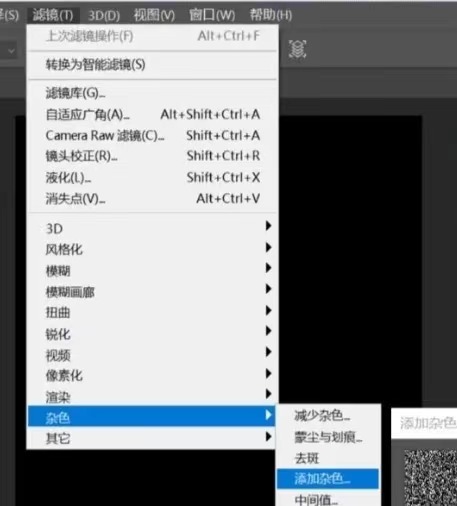
2.第二步,设置滤镜-模糊-高斯模糊1.5,按住ctrl+l,打开色阶,数值参考:预设自定,通道RGB,输入色阶117,1.03,255,点击确定。
3.第三步,新建一个图层,用椭圆工具画一个椭圆,设置无填充,描边颜色改为渐变色,复制四个椭圆并且调整位置,大小如图,将所有的椭圆放入光晕文件夹。
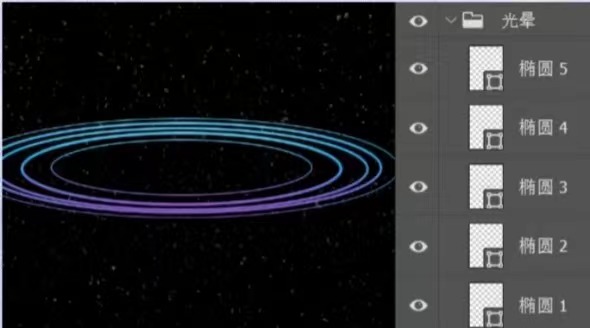
4.用椭圆工具按住shift,画一个正圆,设置无描边,填充渐变色。
5.选择刚刚我们添加的蒙版,使用画笔工具选择硬边缘画笔工具,擦出星球背后的光晕部分。
6.下一步,我们再同时选中光晕和星球合并图层之后,双击打开图层样式,设置外发光,数值参考如图。
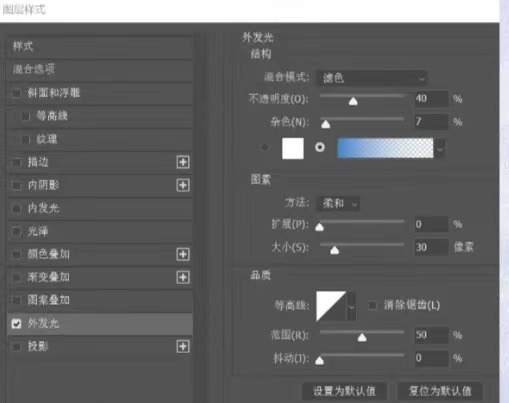
7.最后一步,我们添加文字排版等这些装饰之后,还有一步非常的重要,就是我们需要按住ctrl+shift+alt+e,盖印所有的图层,设置滤镜-杂色-添加杂色。
以上就是小编为大家带来的,关于PS制作宇宙主题海报的方法,希望对你们有所帮助哦!



